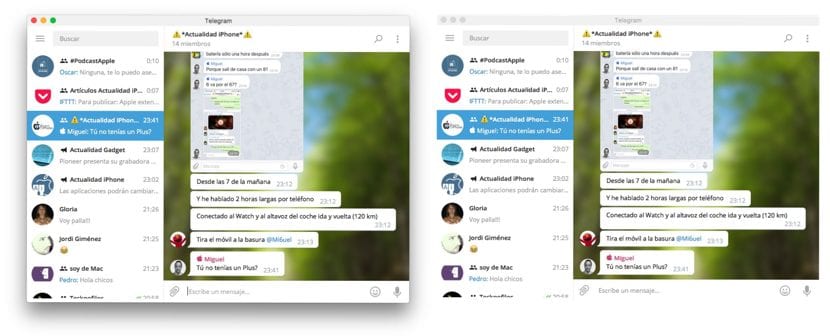
Nativamente em nosso Mac e sem usar aplicativos de terceiros, podemos tirar screenshots de nossos aplicativos. Ainda assim, na Mac App Store podemos encontrar um grande número de aplicativos que nos oferecem mais opções do que as estabelecidas pelo sistema operacional, pois ele pode armazenar todas as janelas abertas naquele momento separadas por camadas em um PSD (Captura de Tela) arquivo, uma opção que pode ser muito útil dependendo das circunstâncias. Mas na maioria dos casos não é necessário recorrer a este tipo de aplicativo, pois o macOS também nos permite alguns ajustes, como a sombra da janela que capturamos.
Alguns de vocês podem saber muito pouco disso quando capturamos uma janela específica através da combinação de teclas CMD + SHIFT + 4 + TECLA DE ESPAÇO la sombra da janela que capturamos pode ser removida, para que a imagem seja menos larga e possamos localizá-la sem ter que modificar o tamanho total da imagem, o que reduz a janela em questão que capturamos e isso é o que realmente interessa. Neste tutorial vamos mostrar como podemos tirar screenshots sem aparecer a sombra que é tão bonita, mas que às vezes é muito impraticável.
Faça capturas de tela sem efeito de sombra
- O processo para fazer uma captura de tela de uma janela no macOS é o mesmo de sempre: CMD + SHIFT +4.
- Uma vez que o cursor é mostrado para selecionar a área desejada, pressionamos a tecla ESPAÇO para selecionar uma janela específica, a menos que queiramos apenas uma parte da tela.
- Antes de clicar com o botão esquerdo do mouse na janela que queremos capturar, pressionaremos a tecla Opção enquanto pressionamos o mouse.
Você pode ver o resultado na imagem que encabeça este artigo.